1、鼠标右键“设置背景格式”,在右侧弹出的属性设置窗格中,勾选纯色填充,选择黑色进行填充。

2、在插入选项卡中点击形状,选择其中的矩形,在页面上绘制出形状。


3、选中矩形,在绘图工具中点击填充,选择其中的“无填充颜色”。

4、点击轮廓,线条颜色填充为白色,线条宽度设置为1.5磅。

5、同时再插入一个矩形,覆盖矩形边框的一部分,颜色填充为与背景颜色一致的黑色,设置为无边框。
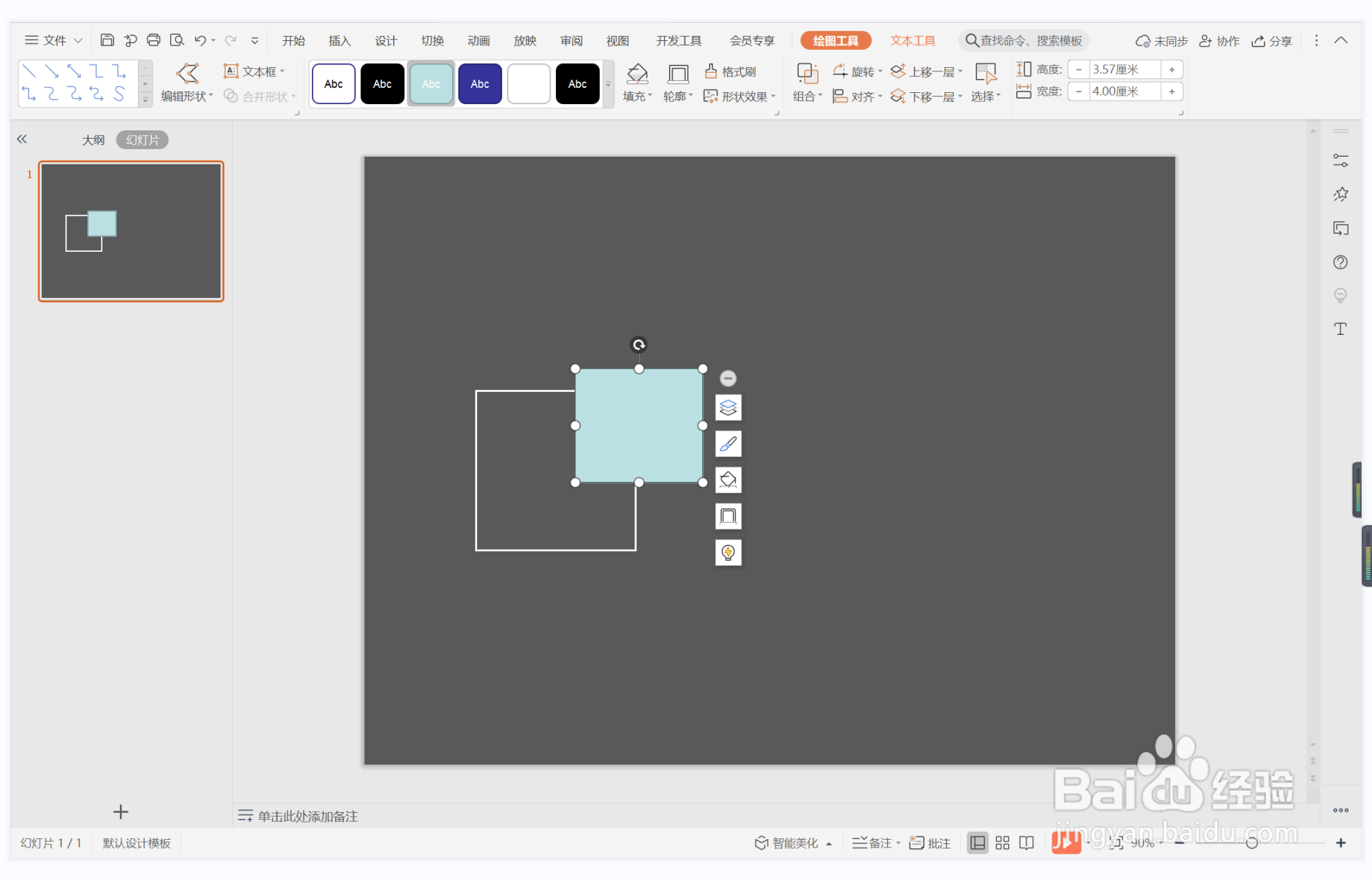

6、同时再插入一个矩形,颜色填充为橙色,设置为无边框,放置在如图所示的位置。
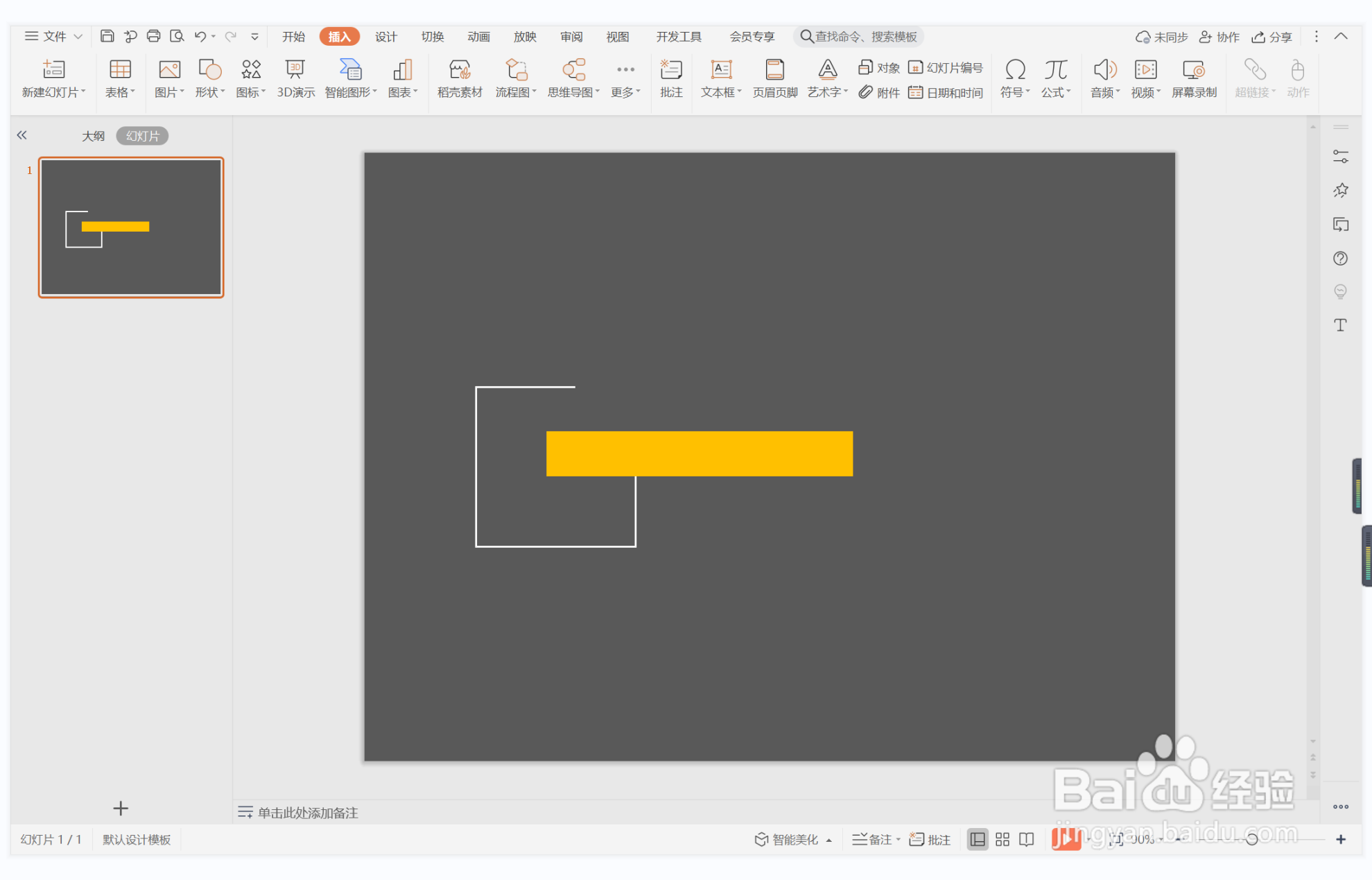
7、最后,在如图所示的位置输入序号和标题,并调整字体的颜色,这样尽如人意型章节标题就制作完成了。
